如何在Windows11“開始”菜單中隱藏或顯示最常用的應用程序?
更新日期:2023-09-22 06:27:59
來源:系統之家
目前win11系統是現在很多用戶都在使用的電腦操作系統,Windows 11“開始”菜單中為當前用戶或計算機的所有用戶隱藏或顯示最常用的應用程序。您可以使用不同的方法來管理該列表,下面和小編一起來看看詳細的操作方法吧!
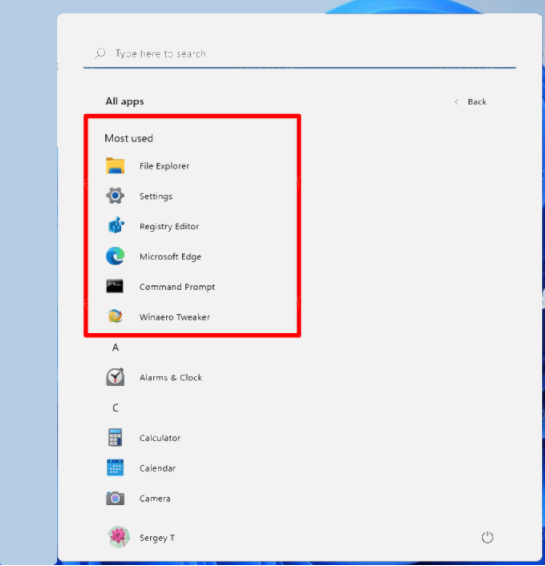
如何使用設置隱藏或顯示最常用的應用程序
按Win+I鍵打開設置應用程序。
單擊左側的個性化設置。
在右側窗格中,單擊開始。Windows 11設置單擊個性化開始。
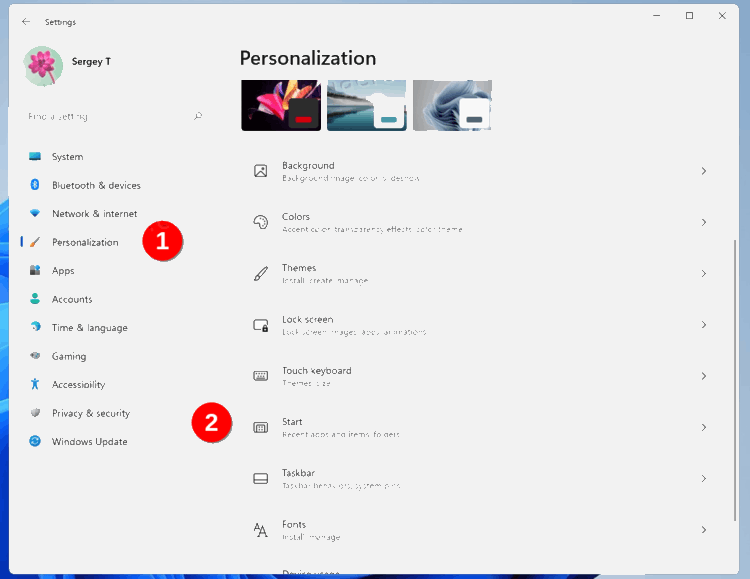
在下一頁打開或關閉“顯示最常用的應用”切換選項。在Windows 11的“開始”菜單中顯示最常用的應用,并進行設置。
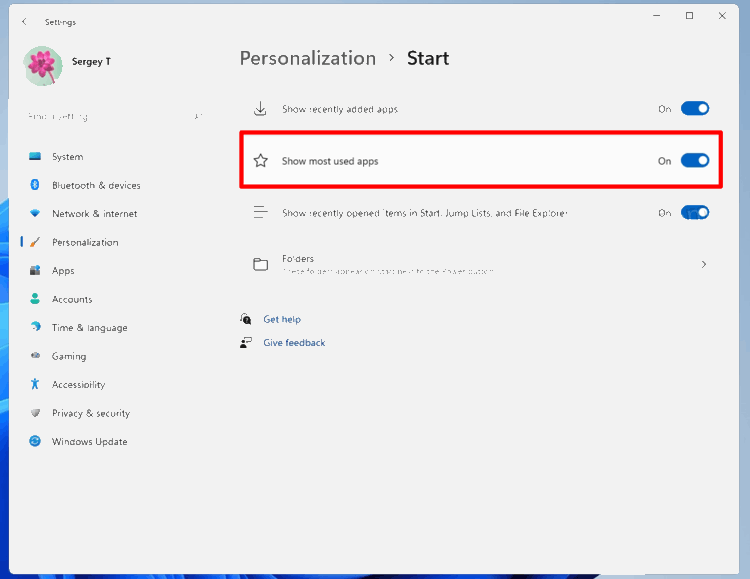
你完了。您可以在以后隨時更改上述選項,以恢復最常用的應用程序列表。
注意:如果“顯示最常用的應用程序”選項變灰,請打開“設置”,轉到“隱私與安全”》“常規”,并啟用“讓Windows通過跟蹤應用程序啟動來改善啟動和搜索結果”。讓Windows通過跟蹤應用程序啟動來改善啟動和搜索結果。

此外,您可以更快地刪除最常用的特定應用程序。這可以直接從“開始”菜單完成。
從最常用的應用程序列表中刪除特定的應用程序。
單擊開始菜單,然后單擊“所有應用”選項。
您將看到按字母排列的已安裝程序的完整列表。只需右鍵單擊要從最常用列表中刪除的應用程序,然后選擇“更多”》“不在此列表中顯示”。
從最常用的應用程序列表中刪除特定的應用程序。
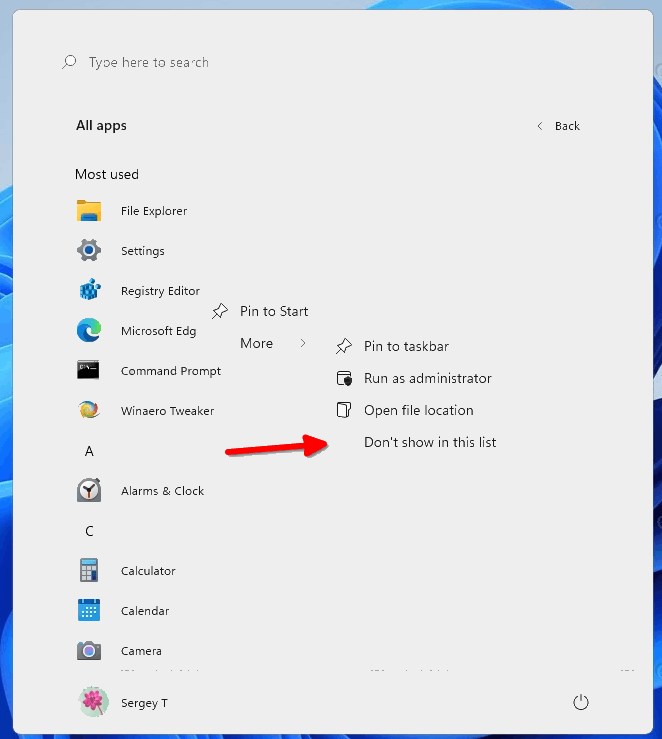
這兩個已審核的選項僅適用于當前用戶。如果要為所有用戶配置此功能,則需要應用組策略。請注意,只有Windows 11的專業版和企業版支持本地組策略編輯器應用程序(gpedit.msc)。Home Edition的用戶可以應用下面單獨一章中介紹的注冊表調整。
始終使用組策略顯示或隱藏Windows 11中最常用的應用程序
按Win+R并在運行框中輸入gpedit.msc,打開組策略編輯器。
導航到計算機配置\管理模板\開始菜單和任務欄。
在右側,從“開始”菜單中找到名為“顯示或隱藏“最常用”列表的策略。
雙擊它并設置為以下值之一:
未配置-允許用戶手動打開或關閉“開始”菜單中最常用的應用程序列表。
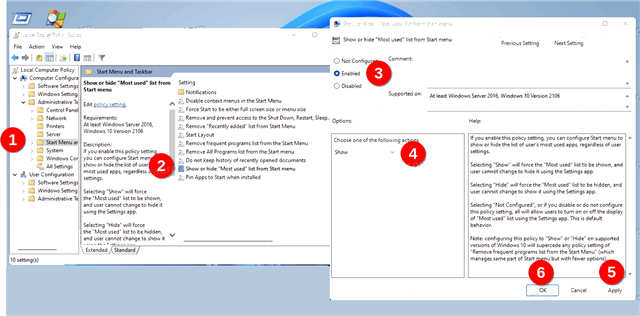
已啟用:如果從下拉列表中選擇“顯示”選項,則將強制為所有用戶啟用“開始”菜單中最常用的應用程序功能。通過選擇“隱藏”,您將隱藏所有用戶的應用程序列表。Windows 11始終在“開始”菜單中顯示或隱藏最常用的應用程序
重新啟動Windows 11以應用更改。
最后,如果運行Windows 11的家庭版,則gpedit.msc工具不適用于您。您需要應用注冊表調整。
顯示或隱藏Windows 11注冊表中最常用的應用程序
打開注冊表編輯器;按Win+R并在運行框中鍵入regedit,然后按Enter鍵。
轉到以下鍵HKEY\U LOCAL\U MACHINE\SOFTWARE\Policys\Microsoft\Windows\Explorer。如果缺少資源管理器密鑰,請手動創建它。
在Explorer鍵下,創建一個新的32位DWORD值ShoworHidemostuseApps。
要隱藏所有用戶最常用的應用程序列表,請將其設置為2。
要始終為所有用戶顯示,請將其設置為1。在Windows 11注冊表中顯示或隱藏最常用的應用

刪除ShoworHideMostuseSeadApps值以將所有內容重置為默認值。
重新啟動電腦以應用強制執行。
完成!為了節省時間,您可以使用以下REG文件。
隨時可用的注冊表文件
使用此鏈接下載ZIP存檔。將三個REG文件從中提取到任何方便的文件夾位置。
根據需要使用以下文件之一。
始終在Start Menu.reg中顯示最常用的應用程序-為所有用戶啟用最常用的應用程序列表。
始終在Start Menu.reg中隱藏最常用的應用程序-隱藏所有用戶的應用程序列表。
Start Menu.reg中最常用列表的默認值-允許每個用戶使用設置應用程序配置選項。這是默認行為。
雙擊該文件以將更改應用于注冊表并重新啟動Windows 11。
- monterey12.1正式版無法檢測更新詳情0次
- zui13更新計劃詳細介紹0次
- 優麒麟u盤安裝詳細教程0次
- 優麒麟和銀河麒麟區別詳細介紹0次
- monterey屏幕鏡像使用教程0次
- monterey關閉sip教程0次
- 優麒麟操作系統詳細評測0次
- monterey支持多設備互動嗎詳情0次
- 優麒麟中文設置教程0次
- monterey和bigsur區別詳細介紹0次
周
月











